谷歌浏览器无法识别摄像头怎么回事
谷歌浏览器无法识别摄像头怎么回事?在使用谷歌浏览器进行上网课的时候往往需要用到摄像头的权限,这样才能够让其他人看到你的样子。那么谷歌浏览器出现摄像头无法成功识别的问题该如何解决呢?为了能够帮助大家顺利的进行网课,小编准备了谷歌浏览器摄像头识别失败处理方法,一起来看看吧!

谷歌浏览器摄像头识别失败处理方法
1、打开软件,点击右上角的三个点图标,选择下方选项列表中的“设置”进入。
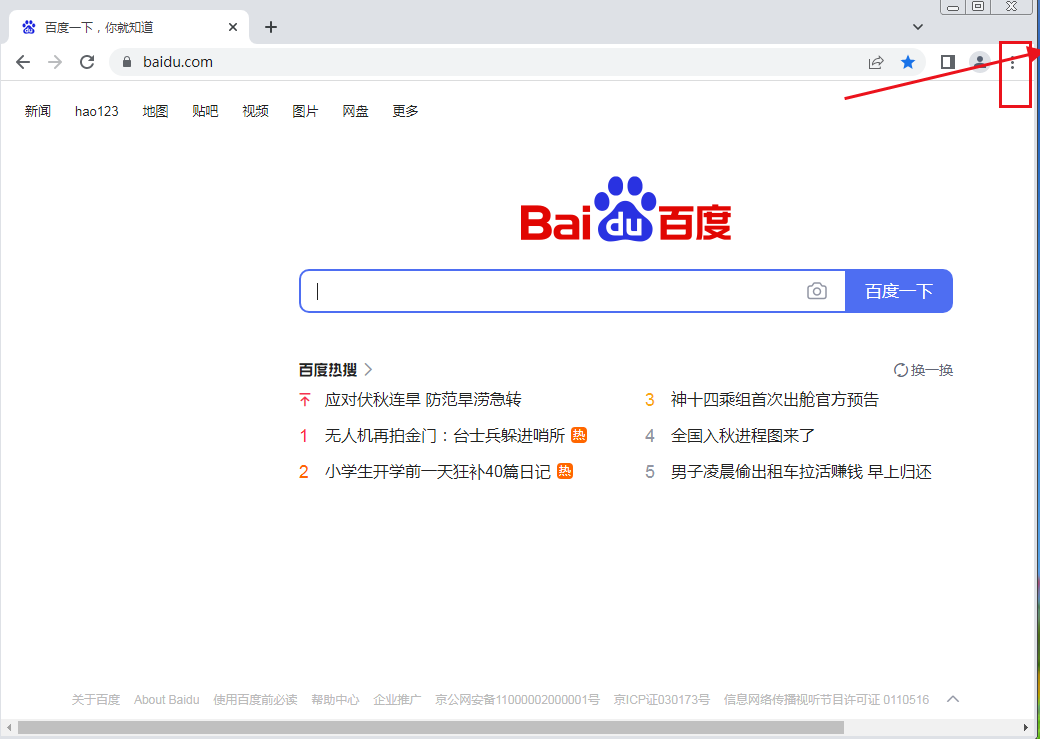
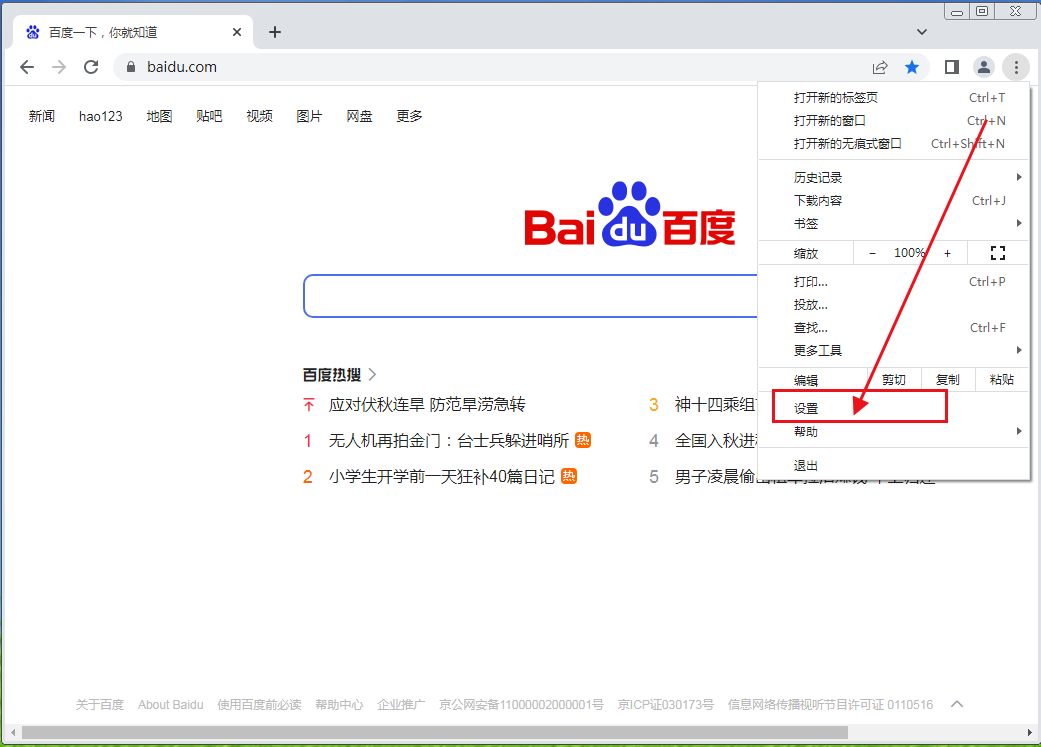
2、进入新界面后,点击“隐私设置和安全性”一栏中的“网站设置”选项。
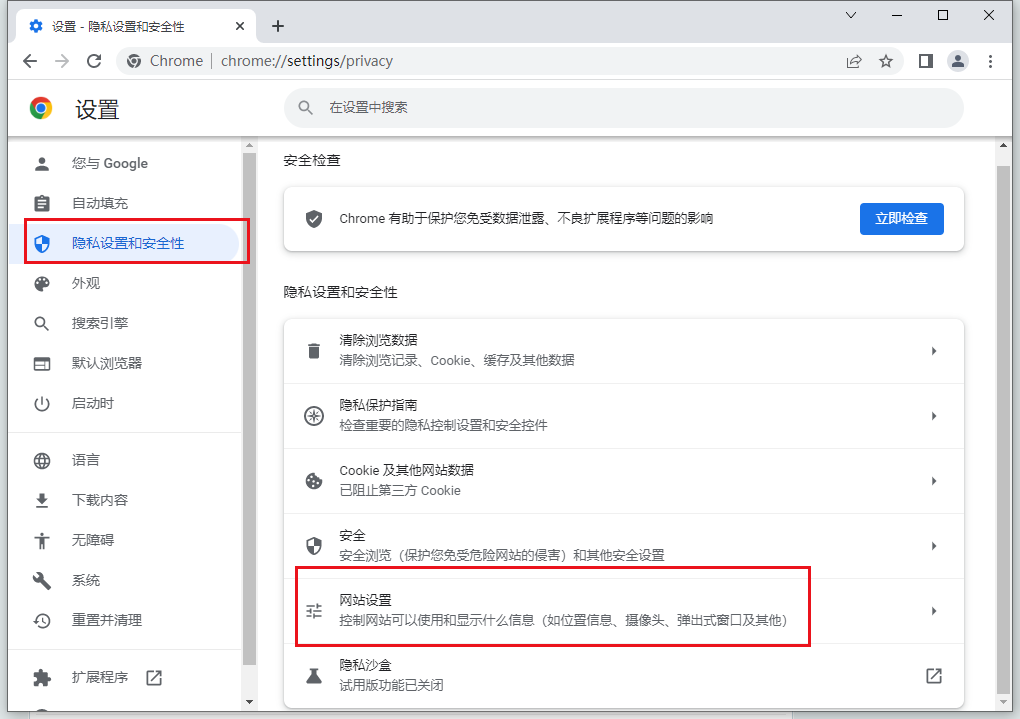
3、然后找到“权限”下方的“摄像头”选项打开。
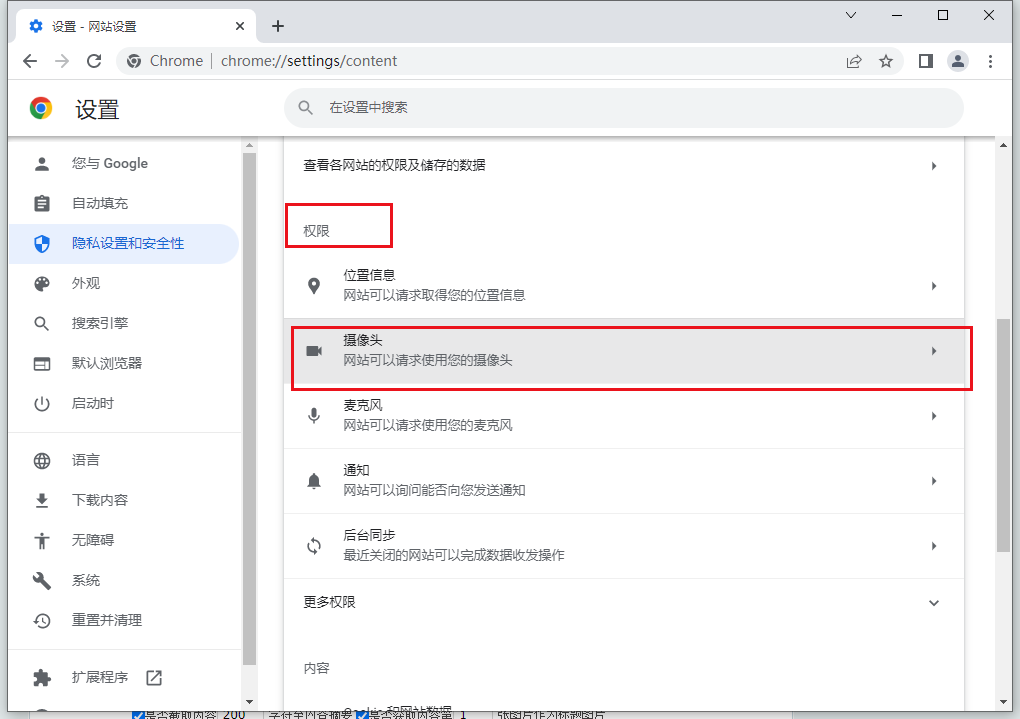
4、最后将“使用前先询问(推荐)”右侧的开关按钮打开就可以了。
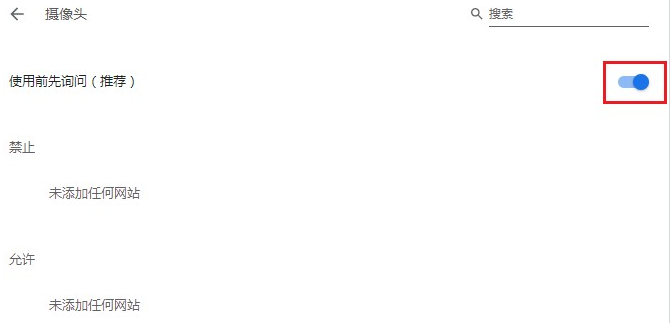
以上就是chrome浏览器官网带来的【谷歌浏览器无法识别摄像头怎么回事-谷歌浏览器摄像头识别失败处理方法】全部内容,希望能够帮助到需要的朋友!更多精彩教程,请期待下一期分享!
相关教程
1
如何在手机谷歌浏览器中禁用自动填充
2
Google浏览器缓存管理优化与网页加速操作技巧
3
Google浏览器插件权限管理操作指南
4
Google Chrome浏览器无痕模式使用技巧详解大全
5
Google Chrome下载安装后如何恢复默认设置
6
谷歌浏览器基于AI的自动内容推荐系统揭秘
7
如何通过Google浏览器管理密码和账户信息
8
谷歌浏览器多标签管理技巧和插件推荐
9
Windows11更新后对Chrome有什么影响
10
谷歌浏览器插件被禁用如何快速恢复
